“Find My” mini guide / Πώς θα εντοπίσεις τις Apple συσκευές σου;
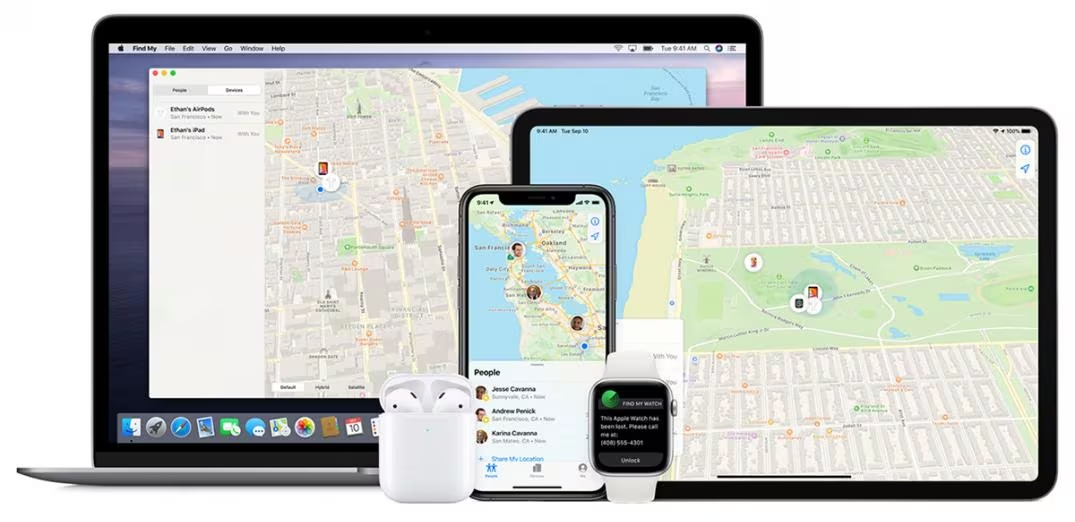
Περίληψη: Το Find My της Apple μπορεί να εντοπίσει το iPhone, το iPad, το Apple Watch, τα AirPods – ακόμα και το MacBook σε περίπτωση που χαθούν. Πάμε να δούμε πώς λειτουργεί και πώς θα το ενεργοποιήσεις!
Στο iPhone και τις υπόλοιπες Apple συσκευές σου υπάρχει εδώ και αρκετό το καιρό το Find My, μια υπηρεσία εντοπισμού για τα Apple gadgets σου. Ελπίζουμε να μη την έχεις χρειαστεί μέχρι σήμερα αλλά καλό είναι να γνωρίζεις πώς λειτουργεί, για να είσαι προετοιμασμένος να την χρησιμοποιήσεις σε περίπτωση ανάγκης.
Ας ξεκινήσουμε ανοίγοντας την εφαρμογή Find My ή πηγαίνοντας στο icloud.com/find. Αυτά είναι τα δύο βασικά εργαλεία εντοπισμού, σε περίπτωση που ψάχνεις την Apple συσκευή σου. Ανοίγοντας το app ή την ιστοσελίδα, και αφού κάνεις login με τα στοιχεία σου (Apple ID και password), βλέπεις την τελευταία τοποθεσία των συσκευών σου σε έναν χάρτη. Στη λίστα με τα devices θα βρεις όλες τις συσκευές που έχουν ενεργοποιηθεί με το ίδιο Apple ID. Επίλεξε τη συσκευή που αναζητάς και έπειτα μπορείς να αξιοποιήσεις τις λειτουργίες εύρεσης για αυτή.
Η πρώτη σου επιλογή εύρεσης είναι η αναπαραγωγή ήχου. Αυτό στέλνει σήμα στη συσκευή σου, για να αρχίσει να παίζει έναν προειδοποιητικό ήχο, ώστε να καταλάβεις πού βρίσκεται. Το συγκεκριμένο feature είναι πολύ βολικό για εντοπισμό του iPhone ή άλλων συσκευών που δεν έχουν χαθεί αλλά βρίσκονται κάπου στον χώρο και δεν θυμάσαι πού τις έχεις τοποθετήσει.
Η επόμενη επιλογή είναι το Lost Mode. Ενεργοποιώντας αυτή την επιλογή μπορείς απομακρυσμένα να κλειδώσεις το κινητό σου. Επιπλέον μπορείς να επιλέξεις να εμφανίζεται ένα τηλέφωνο επικοινωνίας στην οθόνη, έτσι ώστε να επικοινωνήσει κάποιος μαζί σου σε περίπτωση που βρει τη συσκευή. Το iPhone συνεχίζει να λαμβάνει κλήσεις κανονικά, οπότε μπορείς κι εσύ να καλέσεις τον αριθμό σου. Ένα ακόμα μέτρο ασφάλειας, που ενεργοποιεί το Lost Mode, είναι το κλείδωμα του περιεχομένου του Apple Wallet για προστασία των καρτών σου.
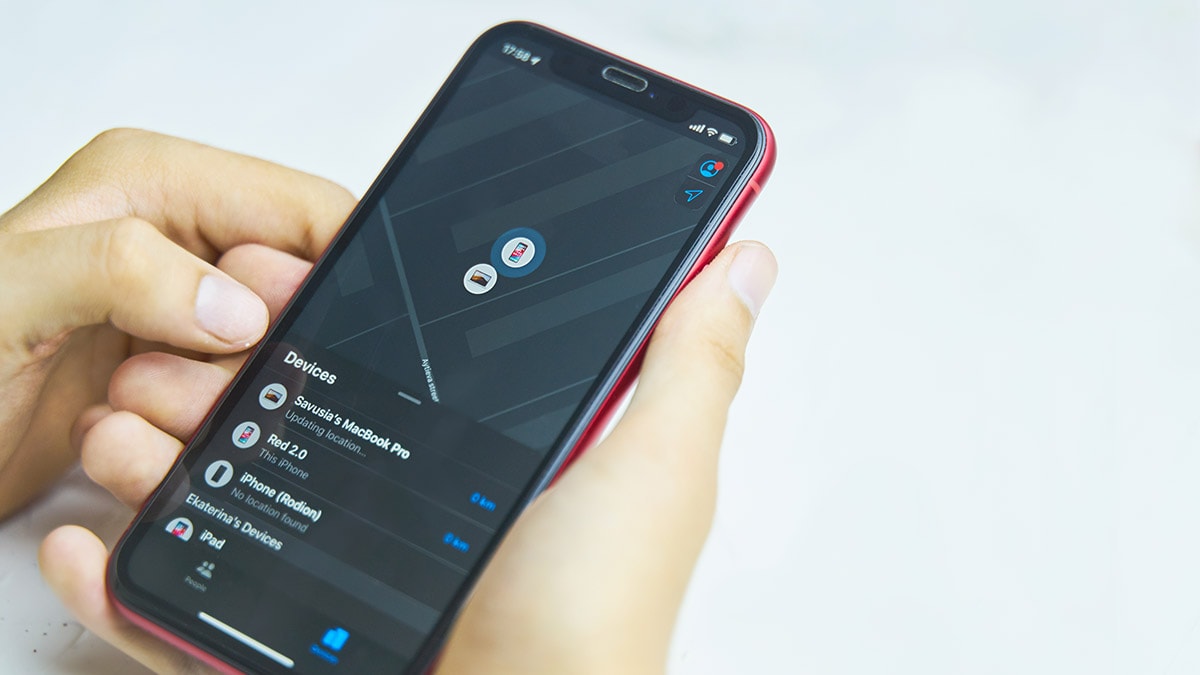
Αν τίποτα από τα δύο δεν αρκεί, τότε σου μένει μόνο η λύση του remote erase. Αυτό θα σβήσει τα πάντα στο κινητό σου και, αν το ανακτήσεις, θα χρειαστεί να κατεβάσεις σε αυτό κάποιο από τα backup σου.
Πώς θα ενεργοποιήσω το Find My στις συσκευές μου;
Το Find My μπορεί να αποδειχτεί σωτήριο, οπότε πρέπει να το ενεργοποιήσεις κι εσύ, αν δεν το έχεις κάνει ακόμα. Ξεκίνα από το iPhone σου. Ακολούθησε τη διαδρομή: Settings > Όνομα χρήστη > Find My και επίλεξε τη συσκευή που θες να σετάρεις με το Find My. Αν σετάρεις το iPhone, τότε να ξέρεις πως και τα αξεσουάρ, όπως το Apple Watch και τα AirPods, εντάσσονται αυτόματα στη λειτουργία Find My.
Για το Mac η διαδρομή έχει ως εξής: Apple menu > System preferences > Security and privacy. Εκεί κάνεις κλικ στο Privacy tab, βρίσκεις τα location services από τη λίστα, τα ενεργοποιείς και στη λίστα με τα system preferences επιλέγεις το Find My Mac.
Αυτό ήταν, είσαι έτοιμος! Το Find My της Apple θα μπορεί να εντοπίσει το iPhone, το iPad, το Apple Watch, τα AirPods – ακόμα και το MacBook σου. Ακόμα κι αν η συσκευή σου δεν είναι συνδεδεμένη σε Wi-Fi ή δίκτυο κινητής, ένα χαμένο Apple προϊόν μπορεί να επικοινωνήσει μέσω Bluetooth LE με κοντινές συσκευές, για να μεταδώσει την τοποθεσία του.
Αν θες να δεις και στην πράξη όλα όσα συζητήσαμε παραπάνω, δες το σύντομο βίντεο που ετοίμασε το cnet, το οποίο περιέχει όλες τις σχετικές πληροφορίες!


